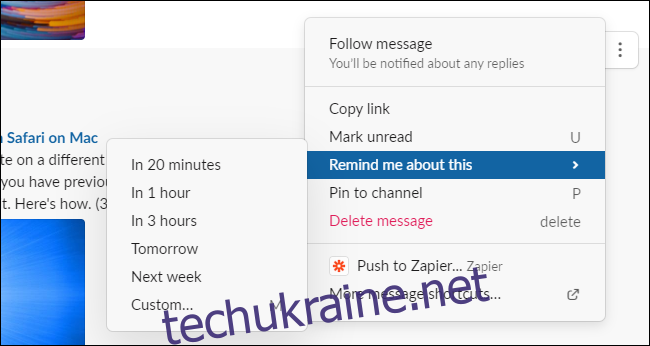Слабість може бути хаотичною. Є велика ймовірність, що вам часто потрібно запам’ятати повідомлення в каналах, відповіді на ланцюжки та прямі повідомлення та вжити заходів щодо них. Скористайтеся перевагами цих функцій Slack, щоб не забути ці важливі повідомлення.
Це особливо зручно, коли ви хочете перемикатися між пристроями, наприклад, якщо ви читаєте важливе повідомлення на своєму телефоні і хочете вжити заходів, коли підходите до комп’ютера. Це також корисно, коли ви хочете відкласти повідомлення наразі та переглянути його в майбутньому.
Використовуйте нагадування Slack
Якщо ви хочете отримати нагадування про повідомлення пізніше, встановіть нагадування. Для цього наведіть курсор миші на повідомлення в Slack, натисніть кнопку «Інші дії», яка виглядає як три крапки, наведіть курсор на «Нагадати мені про це» та виберіть час.
У програмі Slack для iPhone, iPad та Android утримуйте повідомлення та натисніть «Нагадати мені» у списку, щоб вибрати час.
Наприклад, якщо ви хочете повернутися до повідомлення завтра вранці, виберіть «Завтра». Якщо ви знаєте, що встигнете розібратися з цим за годину, виберіть «За 1 годину».
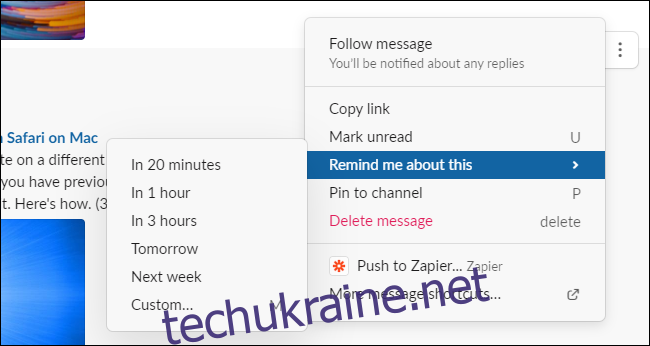
Коли настане час, Slackbot надішле вам пряме повідомлення з вашим нагадуванням, і ви отримаєте сповіщення. Якщо ви не хочете негайно розглядати нагадування, ви можете використовувати поле «Відкласти», щоб перенести нагадування на пізніше. Slackbot надішле вам інше пряме повідомлення з нагадуванням у запланований час.
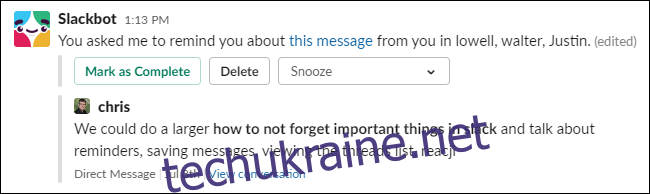
Збережіть важливі повідомлення
Бажаєте переглянути важливі повідомлення пізніше? Замість того, щоб встановлювати нагадування, «збережіть» їх. Для цього наведіть курсор на повідомлення в Slack і натисніть значок «Зберегти». У мобільному додатку Slack утримуйте повідомлення та натисніть «Зберегти».

Щоб отримати доступ до збережених елементів пізніше, натисніть «Збережені елементи» біля верхнього лівого кута вікна Slack. Можливо, вам доведеться натиснути «Показати більше», щоб побачити його. У мобільному додатку Slack торкніться значка «Ви» внизу екрана, а потім натисніть «Збережені елементи».
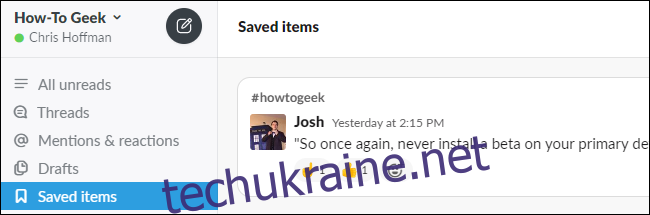
Збережені елементи легше переглядати пізніше, ніж ті, для яких ви встановили нагадування. Однак Slack не буде автоматично нагадувати вам про збережені елементи — вам доведеться не забути переглянути їх вручну.
Перевірте свої згадки та ланцюжки
Щоб не втратити важливі повідомлення, в яких ви були згадані, перевірте свої згадки в Slack. Натисніть «Згадки та реакції» у верхньому лівому куті вікна Slack, щоб побачити повідомлення, в яких вас згадували. Якщо ви пропустили будь-яке з них, ви можете переглянути їх.
У мобільному додатку Slack торкніться «Згадки» внизу екрана, щоб переглянути їх.
Slack також показує повідомлення, на які відреагували інші люди, наприклад, якщо ви надіслали комусь повідомлення, а він відповів смайлом «великий пальцем вгору», ви побачите це тут.
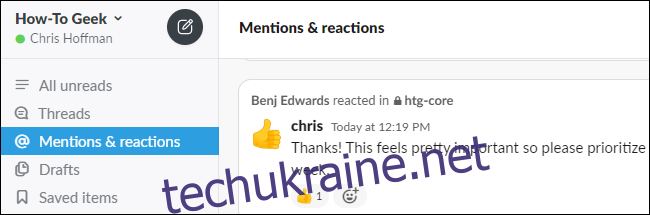
Якщо ви використовуєте потоки в Slack, ви також можете швидко перевірити наявність нових повідомлень у своїх ланцюжках, натиснувши «Потоки» у верхньому лівому куті вікна Slack.
У мобільному додатку Slack торкніться значка «Додому» внизу екрана та торкніться «Потоки» у верхній частині екрана.
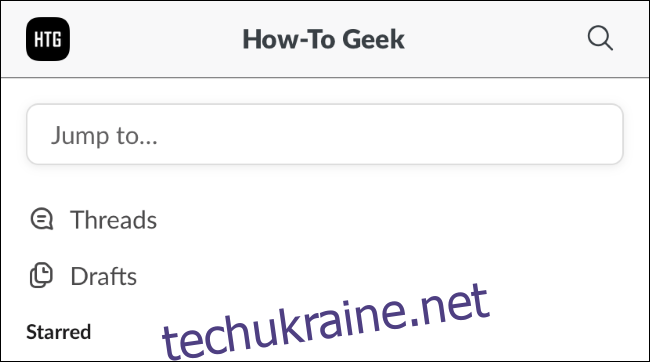
Надсилайте повідомлення в такі програми, як Trello
Ви можете налаштувати ярлики в Slack, щоб легко надсилати повідомлення іншим програмам. Наприклад, ви можете надіслати повідомлення інструменту керування проектом, як-от Trello, або створити подію календаря на основі повідомлення в програмі, як-от Google Calendar.
У Slack наведіть курсор на повідомлення, натисніть кнопку «Інші параметри» (…) і знайдіть дії швидкого доступу внизу списку. Натисніть «Отримати більше ярликів», щоб встановити ярлики для ваших улюблених програм.
У мобільному додатку натисніть і утримуйте повідомлення та прокрутіть список до кінця, щоб побачити встановлені вами ярлики.
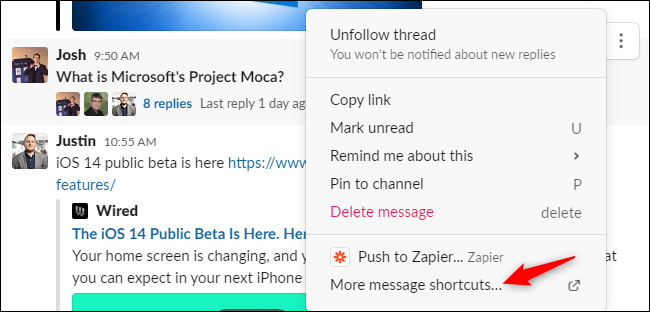
Використовуйте Reacji Channeler від Slack
Slack створив офіційний інструмент під назвою Reacji Channeler, який дозволяє легко надсилати повідомлення на інший канал. Коли ви додаєте реакцію емодзі (“reacji”) до повідомлення, Slack може автоматично надсилати повідомлення з певними смайлами на певні канали.
Наприклад, скажімо, вам часто потрібно надсилати електронні листи на основі певних повідомлень. Ви можете налаштувати Slack так, щоб, коли ви реагуєте з ? emoji, Slack надішле повідомлення на канал «#to-email». Потім ви зможете переглянути ці повідомлення пізніше.
Ви можете налаштувати кілька смайлів для надсилання повідомлень на різні канали. Можливо, ви просто хочете відстежувати позитивні відгуки, смішні жарти чи гарні ідеї та зібрати їх в одному місці, щоб поділитися ними зі своєю командою.
Хочете чогось іншого? Ви навіть можете додати свої власні емодзі до Slack і використовувати їх!